Fireworks合成图片做宣传单的方法与步骤(3)
15、选择素材2,点击锐化,锐化素材2。

16、选择素材2,点击色阶。
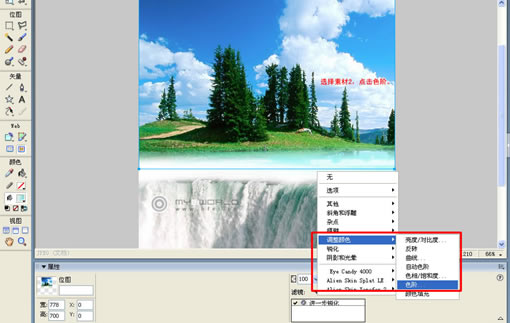
17、在色阶通道选择”蓝色“,参数设置如下:
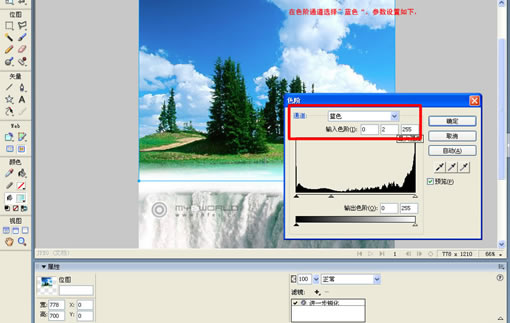
18、再在色阶通道选择”RGB“,参数设置如下,点击确定。
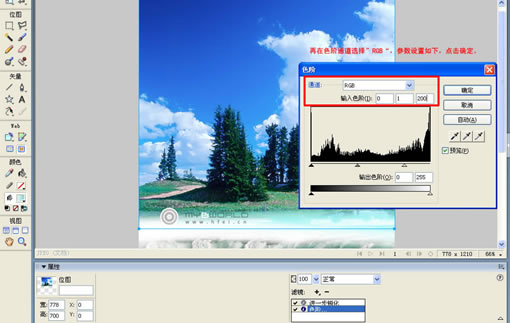
19、按ctrl+shift+d复制素材1。
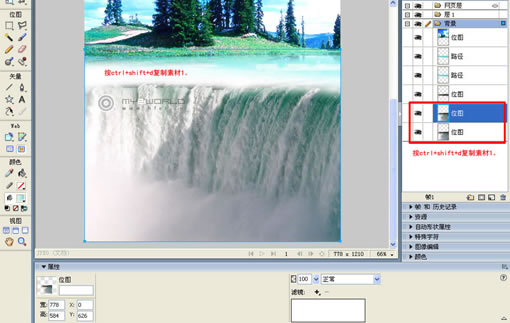
20、选择复制出来的素材1,点击色相/饱和度
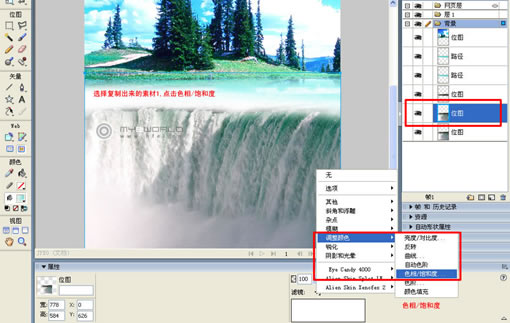
21、色相/饱和度参数设置如下:

22、然后选择“混合模式”里的“平均”,跟下面的素材混合。接着按ctrl+shift+D两次,复制三个素材1图层,这样就得到一张相当融合的图了。

23、用钢笔在瀑布的下面画一图形,如下,边沿羽化75,主要是为了让瀑布过渡自然,等下摆上产品。
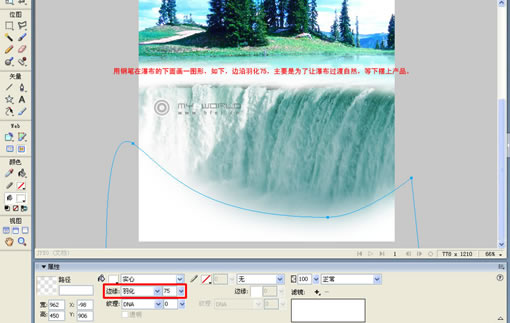
24、突然发现上面有个人(如果我没有猜错的话,呵呵),为了保证图片的质量,还是去掉吧。选用“橡皮图章”去除。

25、去除上面的人之后的效果:

26、接下来,我们就剪切需要的部分,应为上面的蓝色天空太亮了,影响等下放上去的产品。

27、把素材3拖入,放到合适的位置就可以了,哈哈,大功告成!

more
评论 {{userinfo.comments}}
-
{{child.nickname}}
{{child.create_time}}{{child.content}}






{{question.question}}
提交
是巨幕平板,更是性能电脑,华为首款鸿蒙二合一5999元起售
2025-11-25
当行业在砍配置时,荣耀把旗舰体验塞进标准版
2025-11-25
比亚迪与美的达成战略合作 打造车家互联新生态
2025-11-24
昨夜今晨:小米澄清电池产线火情谣言 多地推行C7驾照传闻不实
2025-11-24
驱动号 更多
















































